
Fenêtre [Options avancées]
Vous pouvez définir les fonctions avancées de l'imprimante.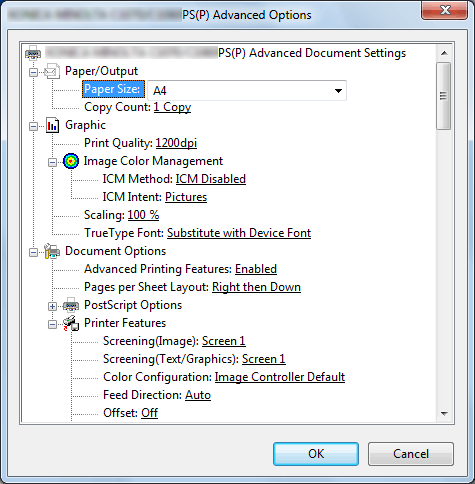
Fonction | Option | Description |
|---|---|---|
[Format papier] | Formats papier disponibles sur la machine | Définissez un format papier. |
[Qualité d'impression] | [600 dpi], [1200 dpi] | Définissez une résolution. |
[Méthode ICM] | [ICM désactivé], [ICM géré par le système hôte], [ICM géré par l'imprimante], [ICM géré par l'imprimante en utilisant le calibrage de l'imprimante] | Définissez une méthode ICM. |
[But de la ICM] | [Graphiques], [Photos], [Epreuve], [Correspondance] | Définissez le but de la ICM. |
[Mise à l'échelle] | 1 à 1000 % | Définissez un pourcentage d'agrandissement ou de réduction. |
[Police TrueType] | [Substituer avec la police du périphérique], [Télécharger comme police logicielle] | Définissez la méthode de sortie d'une police TrueType. |
[Fonctionnalités d'impression avancées] | [Activer], [Désactiver] | Pour activer la fonction [Pages par feuille], sélectionnez [Activer]. |
[Pages par feuille] | [A droite, puis en bas], [En bas, puis à droite], [A gauche, puis en bas], [En bas, puis à gauche] | Pour activer la fonction [Pages par feuille], sélectionnez [Activer]. |
[Option PostScript] | [Optimiser la vitesse], [Optimiser la portabilité], [PostScript encapsulé (EPS)], [Format d'archive] | Définissez une option de sortie pour PostScript. Pour en savoir plus, voir le guide PostScript. |
[Option de téléchargement de police TrueType] | [Automatique], [Contour], [Bitmap], [TrueType natif] | Définissez l'option de téléchargement d'une police TrueType. |
[Niveau de langage PostScript] | 1 à 3 | Définissez un niveau de langage PostScript. |
[Envoyer une balise d'erreur PostScript] | [Oui], [Non] | Indiquez si vous envoyez une balise d'erreur PostScript. |
[Sortie en miroir] | [Oui], [Non] | Définissez la [Sortie en miroir]. |
[Tramage (Image)] | Trame 1, Trame 2, Stochastique | Définissez le tramage d'une image. |
[Tramage (Texte/Graphiques)] | Trame 1, Trame 2, Stochastique | Définissez le tramage d'un texte et d'un graphique. |
[Configuration des Couleurs] | [Aucun réglage], [Valeurs par Défaut de l'imprimante] | Indiquez s'il faut utiliser la configuration des couleurs du contrôleur d'image. |
[Sens d'Alimentation] | [Auto], [Bord Long], [Bord Court] | Définissez le sens d'alimentation du papier. |
[Décalage] | [Non], [Oui] | Spécification du décalage entre chaque jeu de copies. |
[Réglage Position d'impression] | [Non], [Gauche], [Centre], [Droite] | Définissez la position d'impression. |
[Grammage] | [Aucun réglage], [55-61]g/m2, [62-74]g/m2, [75-80]g/m2, [81-91]g/m2, [92-105]g/m2, [106-135]g/m2, [136-176]g/m2, [177-216]g/m2, [217-256]g/m2, [257-300]g/m2, [301-350]g/m2, | Définissez le grammage du papier d'impression. |
(Lorsque l'unité de grammage est g/m2) | ||
[Papier couleur] | [Blanc], [Bleu], [Solidago], [Gris], [Vert], [Ivoire], [Orange], [Rose], [Rouge], [Jaune], [Crème], [Autres], [Coul.utilisateur] | Définissez la couleur du papier d'impression. |
[Pré-perforé] | [Non], [Oui] | Activez ce réglage pour imprimer sur du papier pré-perforé. |
[Bac de sortie] | [Par défaut], [Agrafeuse - Bac principal], [Agrafeuse - Bac auxiliaire], [Empileur auto], [Empileur 1 - Bac principal], [Empileur 1 - Bac auxiliaire], [Empileur 2 - Bac principal], [Empileur 2 - Bac auxiliaire], [Piqueuse à cheval - Bac auxiliaire], [Plieuse - Bac principal], [Plieuse - Bac auxiliaire], [Thermorelieur - Bac auxiliaire] | Sélectionnez un bac de sortie. |
[Face imprimée vers haut] | [Non], [Oui] | Pour sortir les pages imprimées avec le recto vers le haut, sélectionnez [Oui]. |
[N à 1] | [Non], [Oui] | Pour imprimer un original en ordre inverse, sélectionnez [Oui]. |
[Autorisation pour empiler] | [Non], [Oui] | Pour autoriser l'empilage sur d'autres documents imprimés déjà présents dans l'empileur, sélectionnez [Oui]. |
[Reliure] | [Reliure gauche], [Reliure haut], [Relire droite], [Reliure gauche (Paysage)], [Reliure haut (Paysage)], [Reliure droite (Paysage)] | Pour utiliser une fonction comme [Agrafage] et [Perforation], définissez la position de reliure. |
[Type d'impression] | [Recto], [Recto-verso] | Précisez si vous souhaitez imprimer en mode recto-verso. |
[Imposition] | [Non], [Livret], [Reliure adhésive], [2 en 1], [Répétition 2 en 1], [Répétition 2 en 1 - Invers (En Gauche)], [Répétition 2 en 1 - Invers (A Droite)], [Répétition 2 en 1 - Invers (En Haut)], [Répétition 2 en 1 - Invers (En Bas)], [Répétition 4 en 1] | Définissez ce réglage pour effectuer une impression d'imposition. |
[Livre ouvert] | [Non], [Oui] | Pour effectuer une impression à livre ouvert, sélectionnez [Oui]. |
[Agrafer] | [Non], [Coin gauche], [Coin droit], [2 points (large)], [2 points (étroit)], [2 points (étroit+)] | Définissez une position d'agrafage. |
[Perforation] | [Non], [2 trous], [3 trous], [4 trous], [Perforation multiple] | Définissez un mode de perforation. |
[Pliage] | [Non], [Plage en Z], [Agrafe central], [Agrafe central + Massicoter], [Pliage en 2 - A l'intérieur], [Pliage en 2 - A l'extérieur], [Pliage en 3 - A l'intérieur], [Pliage en 3 - A l'extérieur], [En Accordéon - A l'intérieur], [En Accordéon - A l'extérieur], [Pliage double parallèle - A l'intérieur], [Pliage double parallèle - A l'extérieur], [Encart à volet - A l'intérieur], [Encart à volet - A l'extérieur], [Multi pli en 3 - A l'intérieur], [Multi pli en 3 - A l'extérieur], [Pliage en 2 multi - A l'intérieur], [Pliage en 2 multi - A l'intérieur + Massicoter], [Pliage en 2 multi - A l'extérieur], [Pliage en 2 multi - Massicoter] | Définissez la fonction de pliage. |
[Rotation de 180°] | [Non], [Oui] | Pour pivoter le document de 180° à l'impression, sélectionnez Oui. |
[Couverture] | [Non], [Impression], [Vierge] | Pour ajouter un plat recto, définissez ce réglage. |
[Magasin de couverture] | [Non ], magasin 1 à 9 | Sélectionnez un magasin de couverture. |
[Couverture dos] | [Non], [Impression], [Vierge] | Pour ajouter un plat verso, définissez ce réglage. |
[Magasin de couverture du dos] | [Non ], magasin 1 à 9 | Sélectionnez un magasin de couverture. |
[Bac de couverture PI] | [Non], Bac d'insertion 1 à 2 | Pour imprimer un plat recto sur du papier différent (par ex. Papier épais) du papier d'impression, utilisez ce réglage. |
[Bac de couverture de dos PI] | [Non], Bac d'insertion 1 à 2 | Pour imprimer un plat verso sur du papier différent (par ex. Papier épais) du papier d'impression, utilisez ce réglage. |
[Réglage Thermorelieur] | [Non], [Couverture vierge], [Imprime couv. 1 en 1], Imprime couv. 2 en 1], [Imprime couv. 3 en 1] | Sélectionnez le magasin couverture du thermorelieur. |
[Bac couvertures thermorelieur] | [Non], magasin 1 à 9, bac d'insertion 1 à 2, bac couvertures PB | Sélectionnez le magasin couverture du thermorelieur. |
[RectoVerso couverture thermorelieur] | [Non], [Oui] | Pour imprimer les deux faces d'une couverture thermoreliée, sélectionnez [Oui]. |
[Massicot couverture thermorelieur] | [Non], [Oui] | Pour massicoter la couverture de thermoreliure, sélectionnez [Oui]. |
[Reliure à anneaux] | [Non], [Oui] | Pour relier le papier imprimé à l'aide du relieur à anneaux, sélectionnez [Oui]. |
[Face imprimée feuille supérieure] | [Recto vers extérieur], [Recto vers intérieur] | Lorsque vous configurez la [Reliure à anneaux], spécifiez la face imprimée de la feuille supérieure. |
[Face imprimée par dernière feuille] | [Recto vers intérieur], [Recto vers extérieur] | Lorsque vous configurez la [Reliure à anneaux], spécifiez la face imprimée de la dernière feuille. |
[Mode d'impression] | [Impression], [Spool], [En attente], [Imprimer/Retenir] | Définissez une méthode d'impression. Si vous sélectionnez [Impression Normale], vous imprimez sans enregistrer le travail d'impression sur un disque dur. Si vous sélectionnez [Spool], vous enregistrez temporairement le travail d'impression sur le disque dur de la machine avant de l'imprimer. Evite l'impression intermittente en cas de travaux d'impression contenant beaucoup d'images, etc. Pour en savoir plus sur les fonctions [Enregistrer] et [Enregistrer/Imprimer], voir Enregistrement d'un travail d'impression sur le disque dur (pilote Plug-in PS). |
[Couleur de Sortie] | [Couleur auto], [Couleur], [Niveaux de gris] | Définissez la couleur de sortie. |
[Lissage] | [Non], [Oui] | Pour définir le lissage, cochez cette case. Pour utiliser la fonction [Lissage], vous devez sélectionner [600 dpi] et [Amincir]. |
[Amincir] | [Non], [Oui] | Pour définir la squelettisation, cochez cette case. Empêche un petit caractère de devenir illisible. |
[Mise en évidence] | [Non], [Oui] | Pour activer la fonction de mise en évidence des contours, sélectionnez [Oui]. |
[Piégeage auto] | [Non], [Oui] | Pour activer la fonction Piégeage auto, cochez cette case. |
[Fonction anti-flou texte couleur] | [Non], [Oui] | Pour activer la fonction anti-flou du texte en couleur, cochez cette case. |
[Réglage contours] | [Non], [Texte/Graphiques], [Texte/Graphique/Image] | Sélectionnez le réglage contours. |
[Mise en évidence Ligne 1 Point] | [Non], [Oui] | Pour mettre en évidence une ligne ultra-fine, cochez cette case. |
[Mode économie toner] | [Non], [Faible], [Moyenne], [Forte] | Pour utiliser la fonction d'économie de toner, configurez ce réglage. |
[Séparation sortie] | [Non], [Oui] | Imprime les couleurs cyan, magenta, jaune et noir séparément pour chaque épreuve. |
[Utiliser Couleur CIE] | [Non], [Oui] | Pour utiliser un espace colorimétrique dans l'impression en niveaux de gris, cochez cette case. |
[Rendu (Texte)] | [Perceptif], [Saturation] | Utilisez ce réglage pour configurer le rendu d'un texte. |
[Rendu (Graphiques)] | [Perceptif], [Saturation] | Utilisez ce réglage pour configurer le rendu d'un graphique. |
[Rendu (Image)] | [Perceptif], [Saturation] | Utilisez ce réglage pour configurer le rendu d'une image. |
[Simulation papier] | [Non], [Oui] | Pour configurer une simulation papier, sélectionnez [Oui]. |
[Profil d'imprimante] | [Aucun réglage], [Lien Type de papier] | Pour configurer un profil d’imprimante, activez ce réglage. Pour appliquer un profil approprié au type de papier, sélectionnez [Lien Type de papier]. |
[Noir Pur] | [Non], [Texte], [Texte/Graphiques] | Pour imprimer une zone en noir avec le toner noir uniquement, activez ce réglage. |
[Remplacement des Gris (RVB] | [Non], [Texte/Graphiques], [Texte/Graphique/Image] | Pour imprimer une zone en gris avec le toner noir uniquement, activez ce réglage. |
[Remplacement des Gris (CMJN)] | [Non], [Texte/Graphiques], [Texte/Graphique/Image] | Pour imprimer une zone en gris avec le toner noir uniquement, activez ce réglage. |
[Surimpression en Noir] | [Non], [Oui] | Pour éviter la génération d'espace blanc autour d'un objet surimprimé, sélectionnez [Oui]. |
[Couleur Spot] | [Non], [Oui] | Impression d'une couleur spot définie dans une application à des valeurs CMJN modifiées. |
[Couleur Alternative] | [Non], [Oui] | Convertit la couleur en une autre couleur selon le réglage défini dans le contrôleur d'images. |
[Surimpression Composite] | [Non], [Grande vitesse], [Qualité supérieure] | Surimprime un objet défini pour être surimprimé dans une application. |
[Date/heure] | [Non], [Toutes les pages], [1ère Page Uniquement] | Pour imprimer la date et l'heure, configurez ce réglage. |
[Police] | Gothic 8, 10, 12, 14 pt Ming 8, 10, 12, 14 pt | Définissez la police d'impression de [Date/heure]. |
[Position d'impression] | [Haut Gauche], [Gauche], [Bas Gauche], [Haut], [Centre], [Bas], [Haut Droit], [Droite], [Bas Droit] | Définissez la position d'impression de [Date/heure]. |
[Date] | ['10/11/23], [Nov 23,2010], [11/23/'10], [23 Nov,2010], [23/11/'10] | Définissez la notation du paramètre [Date]. |
[Heure] | [Non], [1:23PM], [13:23] | Définissez la notation du paramètre [Heure]. |
[Couleur] | [Noir], [Rouge], [Vert], [Bleu], [Jaune], [Magenta], [Cyan] | Définissez la couleur du texte pour [Date/heure]. |
[Barre de Couleurs] | [Non], [Gauche], [Haut], [Droite], [Bas], [Valeurs par Défaut de l'imprimante] | Définissez une position d'impression pour [Barre de Couleurs]. |
[Information sur Réglages des Couleurs] | [Non], [Gauche], [Haut], [Droite], [Bas], [Valeurs par Défaut de l'imprimante] | Définissez une position d'impression dans Information sur Réglages des Couleurs]. |
[Nombre de Lignes] | 1 à 5 | Définissez le nombre de lignes dans [Information sur Réglages des Couleurs]. |
[Eléments Imprimés - Date/Heure] | [Non], [Oui] | Pour imprimer [Date/heure] dans [Information sur Réglages des Couleurs], cochez cette case. |
[Eléments Imprimés - Nom de Travail] | [Non], [Oui] | Pour imprimer le [Nom de Travail] dans [Information sur Réglages des Couleurs], cochez cette case. |
[Eléments Imprimés - Nom utilisateur] | [Non], [Oui] | Pour imprimer le [Nom utilisateur] dans [Information sur Réglages des Couleurs], cochez cette case. |
[Eléments Imprimés - Date/Heure de la Calibrage] | [Non], [Oui] | Pour imprimer la [Date/Heure de la Calibrage] dans [Information sur Réglages des Couleurs], cochez cette case. |
[Eléments Imprimés - Nom de l'Imprimante/de Modèle] | [Non], [Oui] | Pour imprimer le [Nom de l'Imprimante/de Modèle] dans [Information sur Réglages des Couleurs], cochez cette case. |
[Eléments Imprimés - Version ROM] | [Non], [Oui] | Pour imprimer la [Version ROM] dans [Information sur Réglages des Couleurs], cochez cette case. |
[Eléments Imprimés - Conversion Couleur en RVB] | [Non], [Oui] | Pour imprimer la [Conversion Couleur en RVB] dans'[Information sur Réglages des Couleurs], cochez cette case. |
[Eléments Imprimés - Conversion Couleur en CMJN] | [Non], [Oui] | Pour imprimer la [Conversion Couleur en CMJN] dans'[Information sur Réglages des Couleurs], cochez cette case. |
[Eléments Imprimés - Nom de la Courbe de Tonalités] | [Non], [Oui] | Pour imprimer le [Nom de la Courbe de Tonalités] dans [Information sur Réglages des Couleurs], cochez cette case. |
[Eléments Imprimés - Couleur Spot] | [Non], [Oui] | Pour imprimer [Couleur Spot] dans [Information sur Réglages des Couleurs], cochez cette case. |
[Eléments Imprimés - Couleur Alternative] | [Non], [Oui] | Pour imprimer [Couleur Alternative] dans [Information sur Réglages des Couleurs], cochez cette case. |
[Eléments Imprimés - Surimpression Composite] | [Non], [Oui] | Pour imprimer [Surimpression Composite] dans [Information sur Réglages des Couleurs], cochez cette case. |
[Eléments Imprimés - Traitement en noir] | [Non], [Oui] | Pour imprimer le [Traitement en noir] dans [Information sur Réglages des couleurs], sélectionnez [Oui]. |
[Eléments Imprimés - Tramage] | [Non], [Oui] | Pour imprimer [Tramage] dans [Information sur Réglages des Couleurs], cochez cette case. |
[Eléments Imprimés - Mode économie toner] | [Non], [Oui] | Pour imprimer le [Mode économie toner] dans [Information sur Réglages des couleurs], sélectionnez [Oui]. |
[Eléments Imprimés - Commentaire ] | [Non], [Oui] | Dans [Information sur Réglages des Couleurs], vous pouvez imprimer un commentaire de 200 caractères max. |
Pour utiliser la fonction [Agrafage], une agrafeuse doit être installée en option.
Pour pouvoir sélectionner la largeur entre 2 points, l'agrafeuse (unité de finition FS-532) doit être installée.
Les largeurs entre 2 positions réglables sont les suivantes :
Large...environ 165 mm
Etroit...environ 140 mm
Etroit+...environ 120 mmPour utiliser la fonction [Perforation], vous devez installer une unité de pliage multiple ou une unité de multi-perforation en option.
Pour utiliser la fonction [Pliage], vous devez installer l'unité de pliage multiple, l'agrafeuse et le kit de piqûre en option.
Pour utiliser la fonction [Reliure à anneaux], vous devez installer un relieur à anneaux en option.
Si vous sélectionnez [Oui] pour [Eléments Imprimés - Commentaire], le commentaire configurable dans [Réglage couleur par défaut] est imprimé dans "Color Centro". Pour en savoir plus, voir Spécifiez les informations pour imprimer.
Pour en savoir plus sur les formats papier acceptés dans le magasin, voir Formats papier utilisables.

